윈도우7 포맷 윈도우10 설치 및 업그레이드 하는 방법
- IT/오류
- 2020. 12. 15.
윈도우7에서 윈도우10으로 업그레이드를 고려할 때, 두 가지 주요 방법이 있습니다. 포맷 후 클린설치하는 방법과 프로그램을 통한 업그레이드 방법이 있습니다. 이 두 가지 방법 중 어느 것을 선택해야 할지 고민된다면, 각 방법의 장단점을 고려해보는 것이 중요합니다.
윈도우7 포맷 윈도우10 설치 및 업그레이드 차이
윈도우7과 윈도우10은 운영체제가 달라 프로그램을 통한 업그레이드는 컴퓨터 성능에 부정적인 영향을 줄 수 있습니다. 프로그램을 통한 업그레이드는 시스템이 느려지고, 버벅거림과 부팅 시간 지연이 발생할 수 있습니다. 더 나아가 개인 파일을 유지하는 옵션을 선택하면, 윈도우7 기준으로 설치된 프로그램이 윈도우10에서 호환성 문제를 일으킬 수 있습니다. 이 경우 실행 시간이 길어지거나 실행 오류가 발생할 가능성이 큽니다.
한편, 프로그램을 통한 업그레이드는 약 1시간 이상 소요되므로 시간이 많이 걸립니다. 반면, 포맷 후 클린설치는 약 7분 정도면 설치가 완료되어 시간적으로나 성능 면에서 더 효율적입니다. 따라서 포맷 후 클린설치가 더 나은 선택일 수 있습니다.

업그레이드 방법 비교
프로그램을 통한 업그레이드
프로그램을 통한 업그레이드는 기존 시스템 설정과 파일을 그대로 유지하면서 새로운 운영체제로 업그레이드하는 방법입니다. 이 방법은 설정과 파일을 유지할 수 있어 편리하지만, 몇 가지 단점이 있습니다.
- 성능 저하: 기존 윈도우7의 시스템 파일이 그대로 유지되어 호환성 문제가 발생할 수 있으며, 이는 컴퓨터 성능 저하로 이어질 수 있습니다.
- 시간 소요: 업그레이드 과정이 길어져 약 1시간 이상 소요됩니다.
- 호환성 문제: 기존 프로그램이 윈도우10에서 제대로 작동하지 않을 수 있습니다.
포맷 후 클린설치
포맷 후 클린설치는 하드 드라이브를 포맷하고 새로운 운영체제를 설치하는 방법입니다. 이 방법은 컴퓨터를 초기 상태로 되돌리기 때문에 가장 깨끗한 상태에서 시작할 수 있습니다.
- 성능 향상: 불필요한 파일과 설정이 제거되어 최적의 성능을 발휘할 수 있습니다.
- 시간 절약: 약 7분 정도면 설치가 완료되어 시간이 절약됩니다.
- 호환성 문제 최소화: 새로운 운영체제에 맞는 프로그램을 설치하여 호환성 문제를 줄일 수 있습니다.
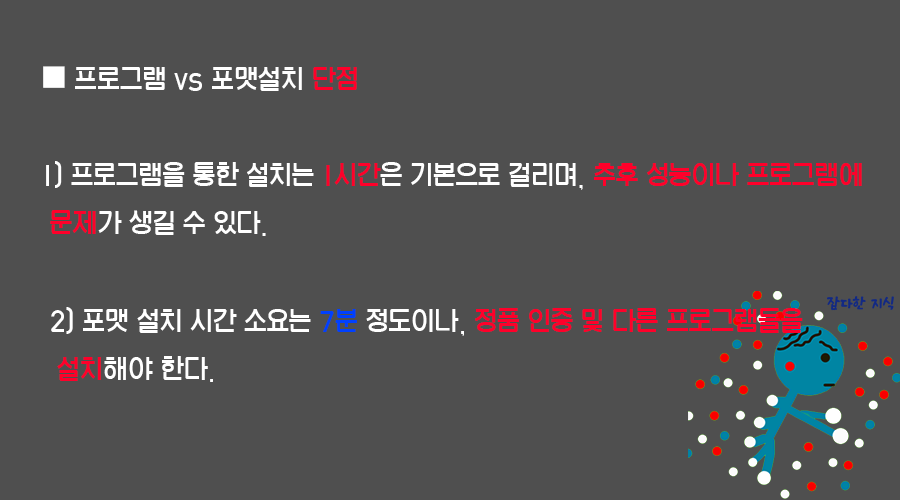
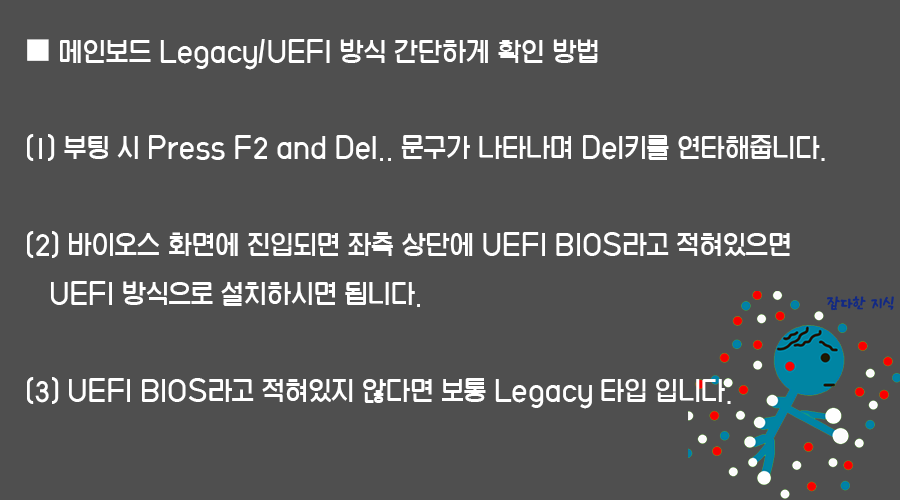
메인보드 확인 및 설치 방법
윈도우를 설치하기 위해서는 메인보드가 Legacy 타입인지 UEFI 타입인지 정확히 알아야 합니다. 이는 설치 USB를 만들 때 중요한 요소입니다.
메인보드 Legacy/UEFI 방식 간단 확인 방법
- Legacy 모드: 기존의 BIOS 기반 부팅 방식을 의미합니다.
- UEFI 모드: 최신 부팅 방식으로 보안과 부팅 속도가 향상되었습니다.
메인보드 구조에 맞게 설치 USB를 제작하는 방법도 중요합니다. 이는 Rufus와 같은 도구를 사용하여 쉽게 만들 수 있습니다. Rufus를 이용해 윈도우10 설치 USB를 제작하는 방법과 MBR 및 GPT 선택 방법에 대한 자세한 설명은 윈도우 10 설치 USB Rufus를 이용한 제작 방법 및 MBR / GPT 선택 방법에서 확인할 수 있습니다.
결론
윈도우7에서 윈도우10으로 업그레이드할 때, 프로그램을 통한 업그레이드는 기존 데이터를 유지할 수 있어 편리하지만 성능 저하와 호환성 문제를 유발할 수 있습니다. 반면, 포맷 후 클린설치는 시간이 절약되고 최적의 성능을 제공할 수 있어 더 나은 선택이 될 수 있습니다. 자신의 메인보드가 Legacy인지 UEFI인지 확인한 후, 이에 맞는 설치 USB를 제작하여 업그레이드를 진행하는 것이 좋습니다.